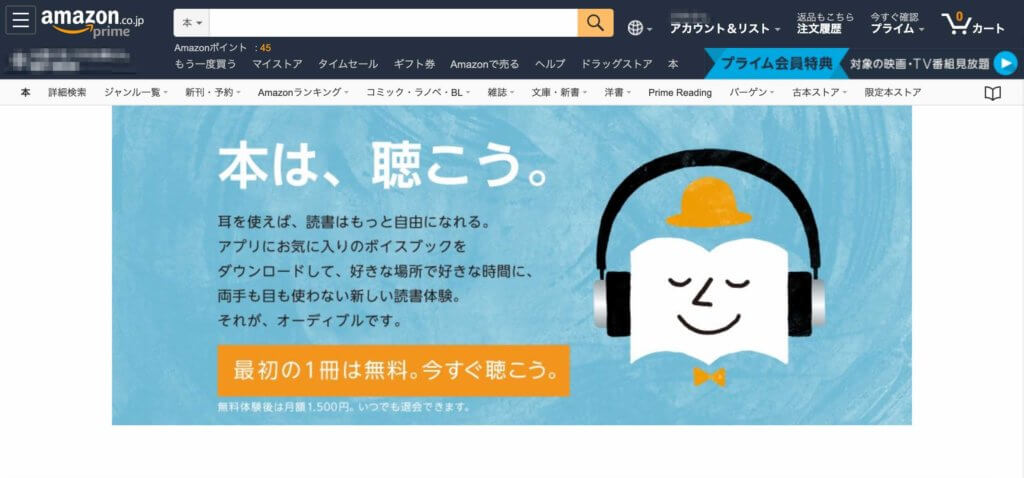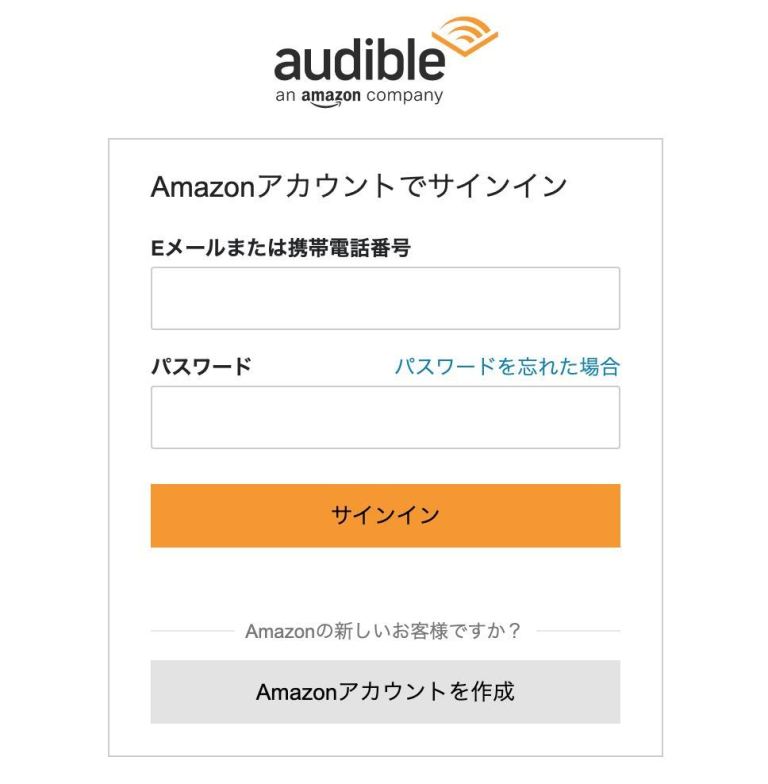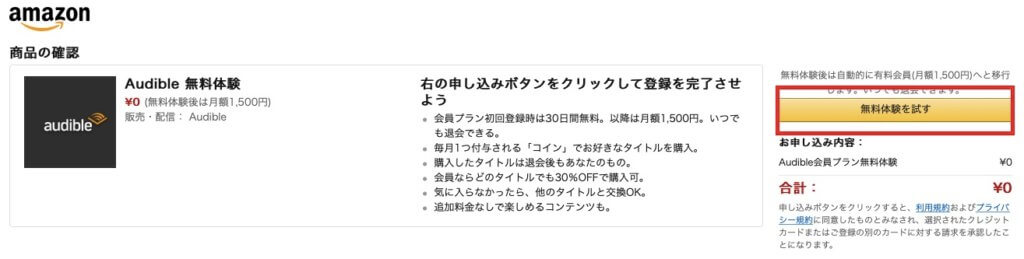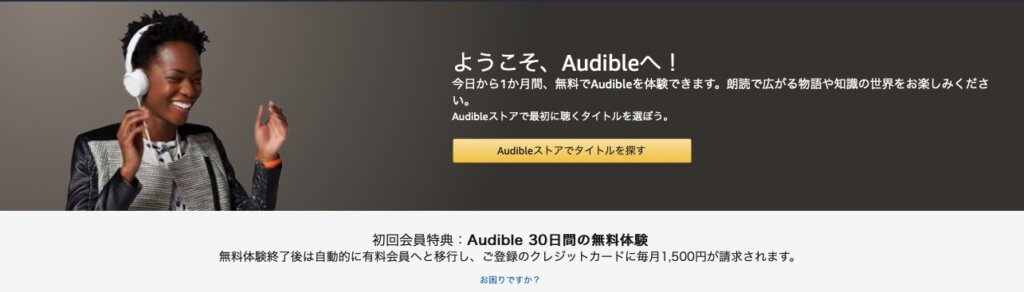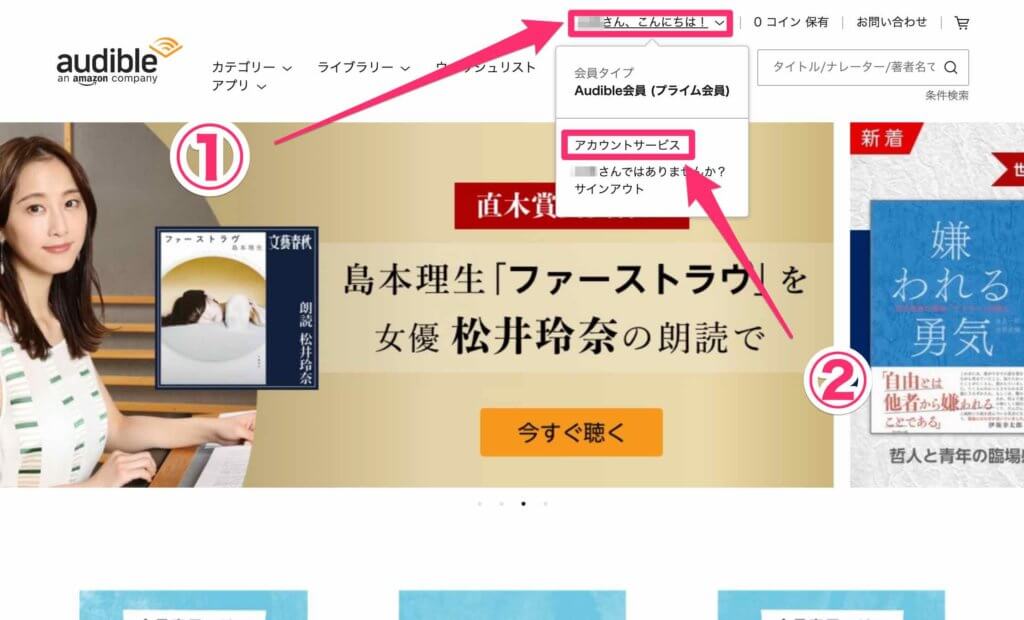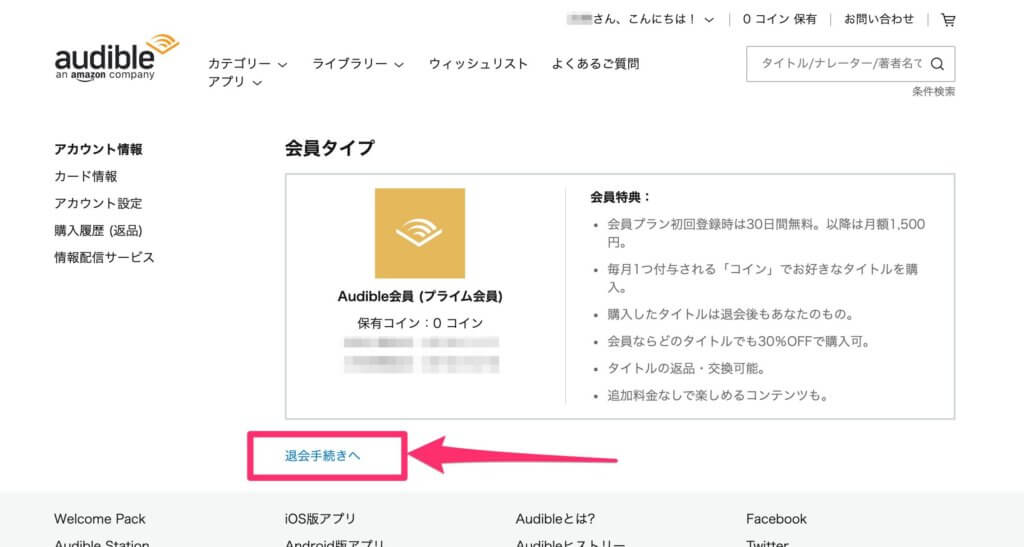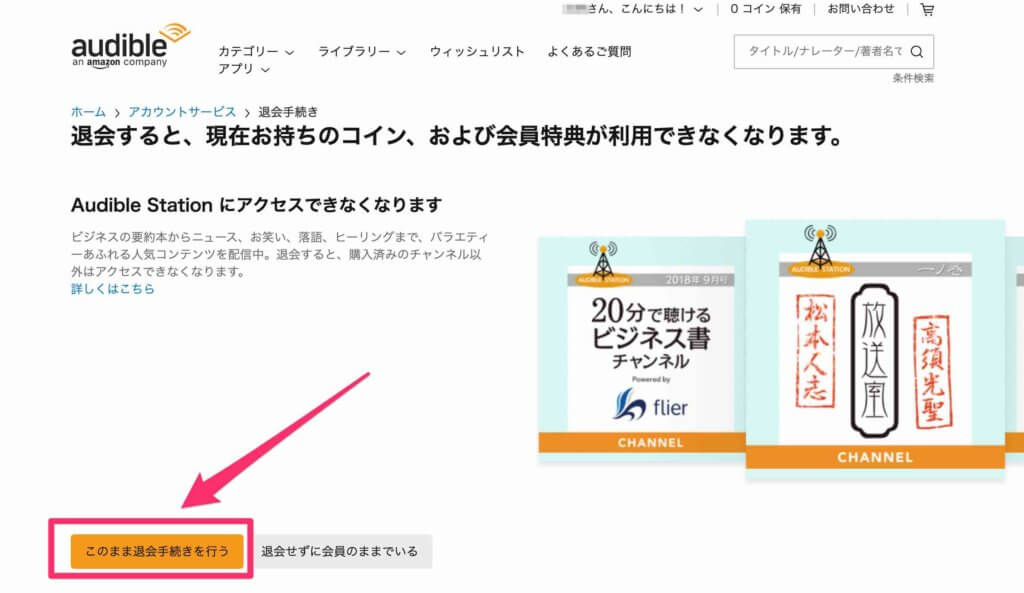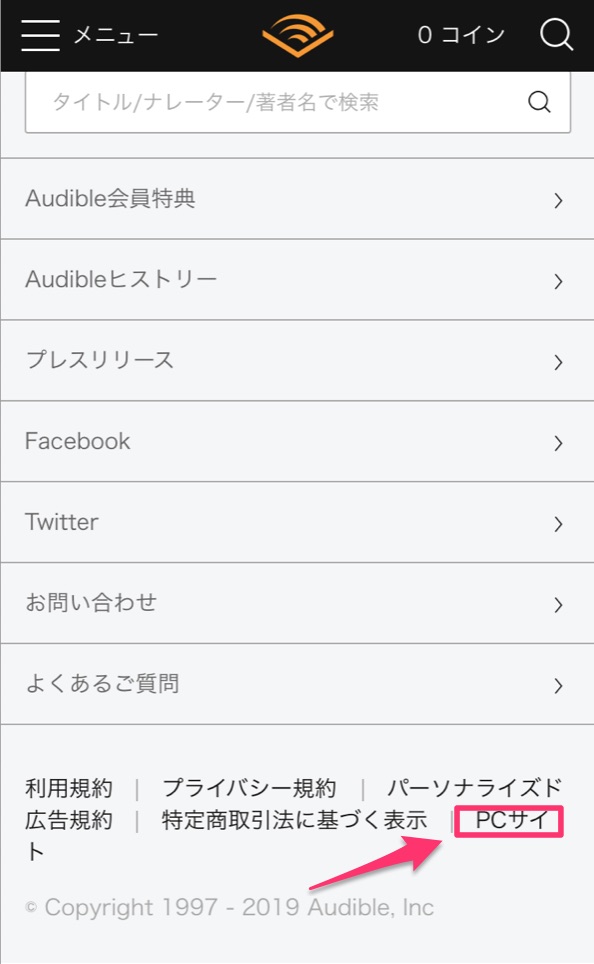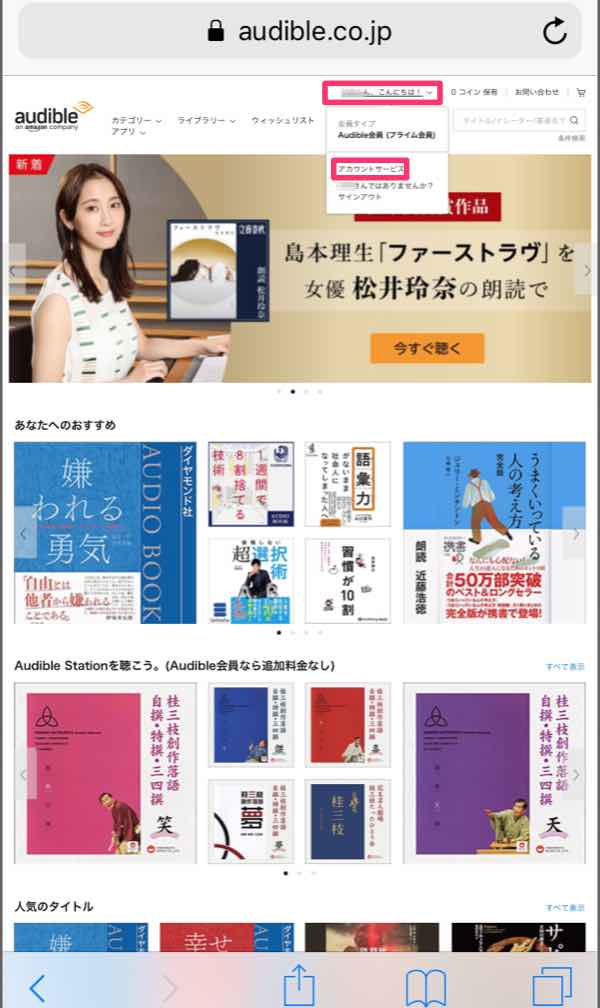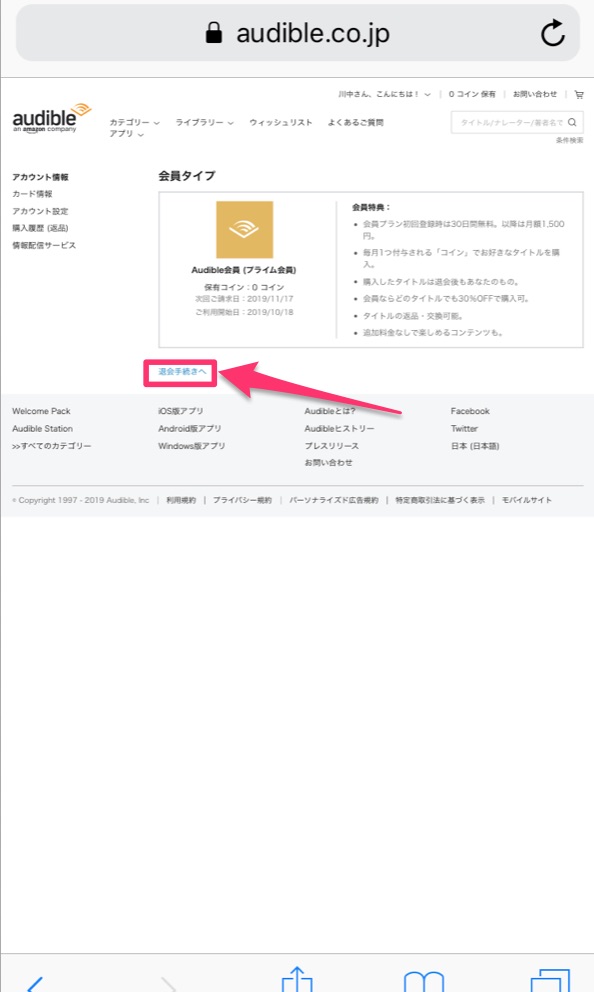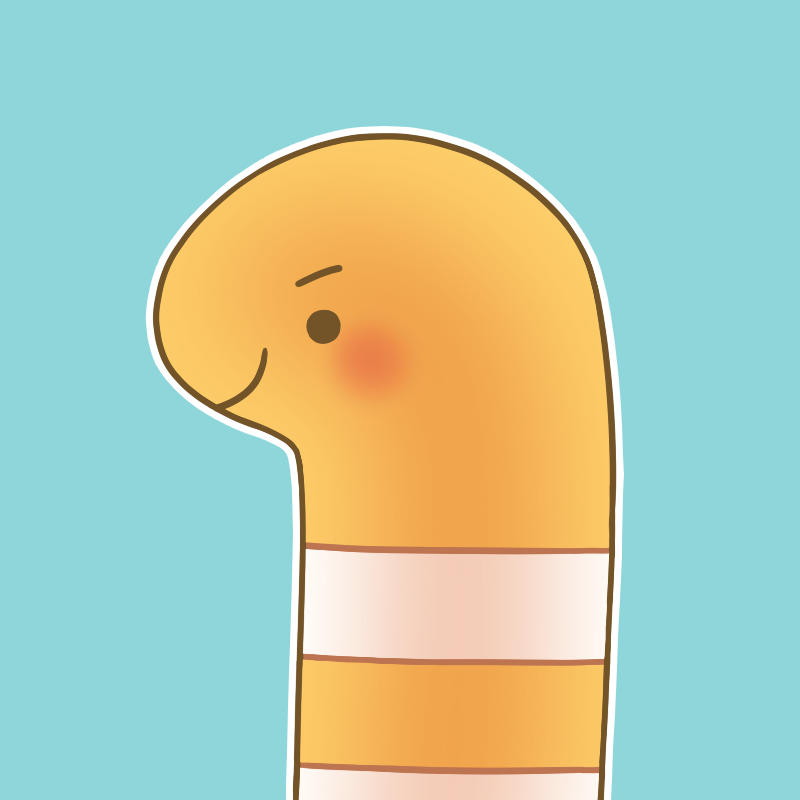・オーディオブックを十分利用したので退会したい。
・解約の方法がわからない。
-
- Audibleの無料登録方法
- Audibleの解約方法
-
- 解約前の注意点
Audibleの無料登録をする方法
\\無料体験には下のボタンから申し込みできます//
1.30日間無料体験へ申し込む
Audibleのページに移動すると、上のような画面が表示されます。(2020年1月時点)
「最初の1冊は無料。今すぐ聴こう。」をクリックしてください。
2.Amazonへログイン
次にAmazonへのログインを求められるので、Amazonアカウントでサインインしてください。
※あらかじめAmazon会員には登録しておいてください。(プライム会員である必要性はなし)
3.商品の確認
すると上の画像のように「商品の確認」が表示されるので、「無料体験を試す」をクリックします。
4.登録完了
これでAudibleの無料登録が完了しました。
あとは1ヶ月間存分にサービスを使いこなしましょう!
▼Audibleの使い方は「Audibleの使い方、購入方法などを画像付きで分かりやすく解説!」にて解説しています。
無料登録できない場合
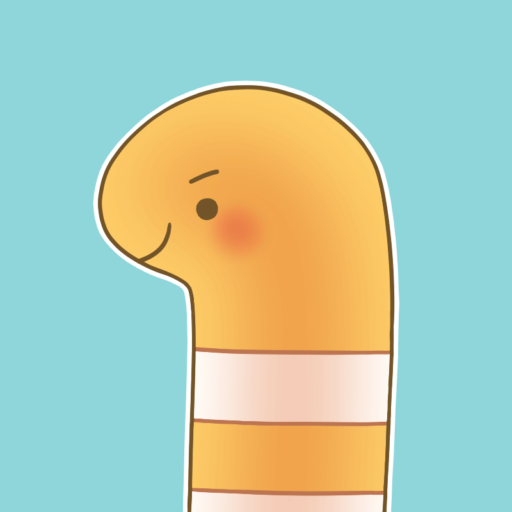
\\無料体験には下のボタンから申し込みできます//
これら2点の注意点はいずれも損をしないためにも必ず確認しておいてほしい内容です。
購入したオーディオブックは解約後も利用できる
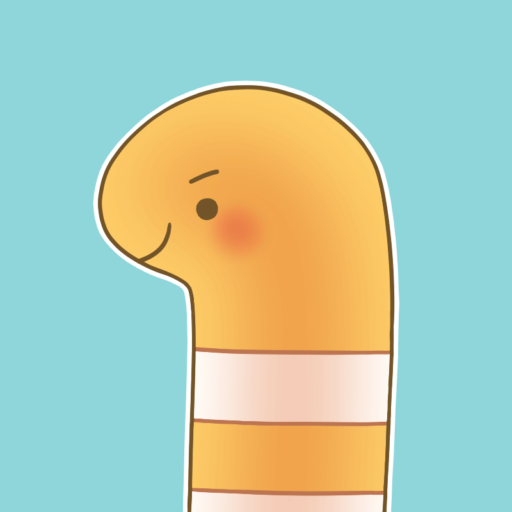
なのでまだ聞いている途中のオーディオブックがあったとしても、購入済みのものなら何度も再生可能です。
解約してしまうとコインは消失する
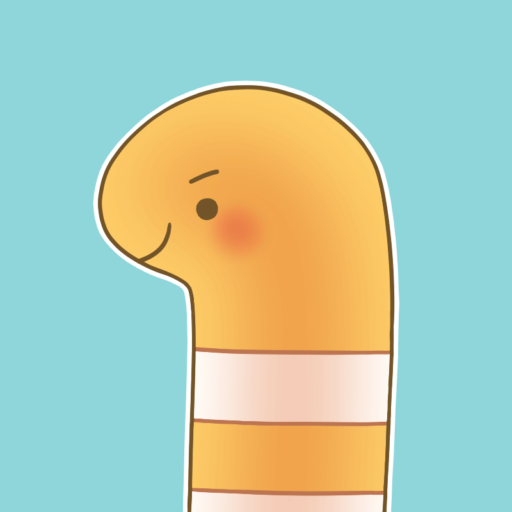
もちろん「今後オーディオブックを読むことは2度とない」ということであれば話は別ですが、一度購入したオーディオブックは解約後も利用することができます。
なので時間があれば聴いてみたいという本があれば、解約前にコインを使って購入しておくと良いでしょう。
もしもお気に入りのオーディオブックが見つからない場合は『Audibleで読めるおすすめの本をジャンル別に紹介』を参考にしてみてください。
Audibleの解約・退会方法
最初に書いたようにPCとスマホとで画面が少し異なるので、別々に解説していきたいと思います。
PCでの解約
- アカウントサービスを選択
![]()
Audibleのトップページから「〇〇さん、こんにちは!」→「アカウントサービス」をクリックしてください。 - 退会手続きへ
![]() アカウントサービスの画面に移動したら、青字で書かれた「退会手続きへ」をクリックします。
アカウントサービスの画面に移動したら、青字で書かれた「退会手続きへ」をクリックします。 - 退会手続きを進める
![]() 画面の指示に従って「このまま退会手続きを行う」をクリックすると画面が切り替わり、引き続き進めていくと退会が完了します。
画面の指示に従って「このまま退会手続きを行う」をクリックすると画面が切り替わり、引き続き進めていくと退会が完了します。
スマホ・タブレット
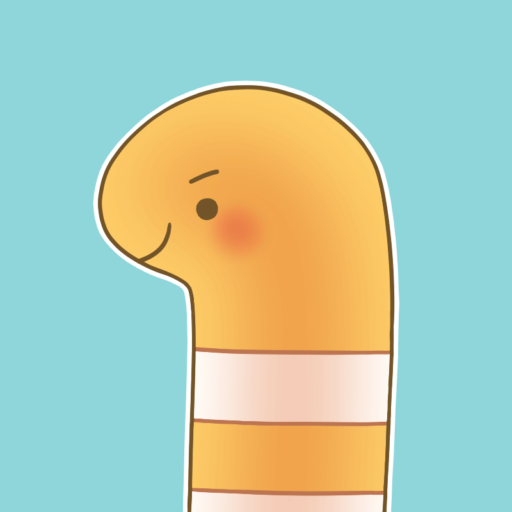
なのでPCサイトに切り替えて進めていく方法となります。
iOSのSafariと、AndroidのChromeとで画面は少し異なりますが、手順は同じなので安心してください。
- PCサイトに切り替える
![]()
Audibleのトップページに移動したのち、一番下までスクロールします。すると「PCサイト」というボタンがあるので選択します。 - アカウントサービスへ
![]()
「〇〇さん、こんにちは!」→「アカウントサービス」と選択していきます。 - 退会手続きへ
![]() 青字で書かれた「退会手続きへ」を選択して、画面に従って操作していくと解約が完了となります。
青字で書かれた「退会手続きへ」を選択して、画面に従って操作していくと解約が完了となります。
Audibleの解約、退会をした方におすすめ
以上で『Audible(オーディブル)の解約、退会方法を画像付きで解説【簡単】』を終わります。
最後にAudibleの解約をする際の注意点を振り返っておきましょう。
-
- 購入したオーディオブックは解約後も利用できる
-
- 解約してしまうとコインは消失する
こちらも最初の30日間は無料で利用することができ、Audibleと大きく異なる点は聴き放題のプランがあるということです。
また月額も750円なのでAudibleの半分の料金となっています。